Come Bloccare i Siti web Come Facebook e Twitter sul Tuo Computer
Se sei amministratore di sistema a scuola, all’università o in ufficio, allora si deve essere alla ricerca di un buon modo per bloccare i siti di social networking come Facebook, Twitter, Orkut, etc. O se sei un genitore, allora si consiglia di bloccare alcuni siti web dal computer in modo che voi bambini non aprirli per errore.
La soluzione migliore sarebbe quella di utilizzare alcuni software commerciali per bloccare questi siti web. Un altro modo sarebbe configurare un filtro proxy sul gateway di rete. Entrambe queste soluzioni sono i buoni modi per bloccare i siti web. Ma se stai cercando un modo economico o gratuito per bloccare i siti Web sul tuo computer, che è anche molto facile da implementare, allora dovresti usare il file HOSTS per bloccare i siti web.
Che cos’è il file HOSTS?
HOSTS file è un file di testo utilizzato da un sistema operativo come Windows per mappare un indirizzo IP a un nome host. Ad esempio, se apri http://localhost nel tuo browser Web, Windows controlla il file HOSTS e ti porta all’indirizzo IP 127.0.0.1.
127.0.0.1 localhost loopback
Blocca i siti Web sul tuo computer Usando il file Hosts
Per bloccare qualsiasi sito web sul tuo computer, apri prima il file HOSTS in un editor di testo come blocco note. La posizione del file hosts dipende dal vostro sistema operativo,
- Per Windows NT/2000/XP/2003/Vista/7, è %SystemRoot%\system32\drivers\etc\
- Per Windows 95/98/Me, si tratta di %WinDir%\
- Per tutte le versioni di Linux e unix, si trova in /etc/hosts
- Per Mac OS 9 e precedenti, vai alla Cartella di Sistema->Preferenze
- Per Mac OS X, si trova in /private/etc/hosts
Se hai Windows vista o windows xp, cliccare su start->esegui, digitare notepad %SystemRoot%\system32\drivers\etc\hosts, e premere invio.
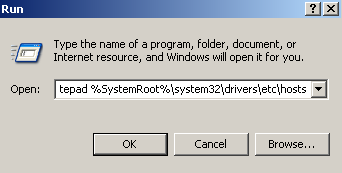
Quando il file hosts è aperto, basta cercare la riga
al di Sotto di questo, aggiungere il nome(s) del sito web(s) che si desidera bloccare, nel seguente formato
Per esempio, se si desidera bloccare twitter dal tuo computer, quindi le seguenti righe devono essere aggiunti al file hosts,
127.0.0.1 twitter.com
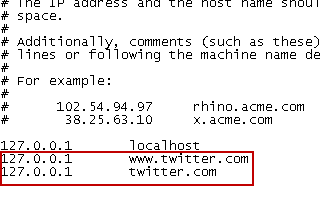
Dopo l’aggiunta di tutti i siti web che si desidera bloccare, salvare il file HOSTS. Ora apri i siti Web bloccati nel tuo browser. Non sarà in grado di aprire qualsiasi sito web bloccato ora. Per sbloccare di nuovo i siti Web bloccati, rimuovere quelle righe dal file hosts.
Si noti che dopo aver aggiunto il file HOSTS per bloccare i siti Web come spiegato sopra, se non si riesce a salvarlo, potrebbe essere necessario aprire il file HOSTS come amministratore.
Guarda il video qui sotto che spiega come bloccare un sito web sul tuo computer utilizzando il file HOSTS: